Hoe kan je PerfectView zo optimaal mogelijk gebruiken?
Dit artikel geeft meer uitleg over hoe PerfectView in de basis werkt. Uiteraard is de exacte toepassing van ons pakket afhankelijk van hoe jullie van je PerfectView-database gebruik maken.
We zoomen nu in op het gebruik van onze applicatie. Voordat jullie je PerfectView-omgeving kunnen gebruiken, is het de bedoeling dat deze eerst wordt ingericht. Is dat nog niet gebeurd? Lees dan eerst het artikel CRM inrichten in 5 stappen.
Zodra je onderstaande 5 stappen uit dit artikel onder de knie hebt, weet je (in de basis) hoe je PerfectView kunt gebruiken.
Stap 1: leren navigeren
Om snel datgene te vinden wat je zoekt, is het handig om te weten hoe de navigatie werkt. Dit artikel geeft je daar meer informatie over.
Stap 2: een relatie opzoeken of aanmaken
Je kunt in jullie database op zoek gaan naar bestaande relaties. Staat de relatie nog niet in PerfectView? Dan kan je de relatie toevoegen.
Stap 3: contactmomenten vastleggen
Contactmomenten met je relaties leg je in PerfectView vast door activiteiten aan te maken. Je leest hier hoe je kunt werken met activiteiten.
Stap 4: mijn koppelingen
Om PerfectView optimaal te gebruiken, is het handig om je PerfectView-omgeving bijvoorbeeld te koppelen aan je mailbox, je Office pakket en je agenda. Afhankelijk van de koppeling waarin jij geïnteresseerd bent, lees je hieronder hoe je deze koppeling activeert.
Stap 5: de juiste weergaven selecteren
Alle lijsten die je via het linkermenu kunt raadplegen, worden weergaven genoemd. Zo kan je vanuit Mijn werkplek de lijsten openen die jij aan je werkplek hebt toegevoegd. Stel, je werkt veel met prospects of bijvoorbeeld met particuliere leden, dan zal je deze onderdelen hier waarschijnlijk terug zien. Wanneer je hierop klikt, dan opent de lijst met de relaties van dat type. Hetzelfde geldt wanneer je op een activiteittype klikt, of bijvoorbeeld op een kenmerk. Je bepaalt zelf welke gegevens je in de lijst ziet staan door de gewenste weergave te openen. Dit doe je door achter de naam van de huidige weergave te klikken op het driehoek-icoon.
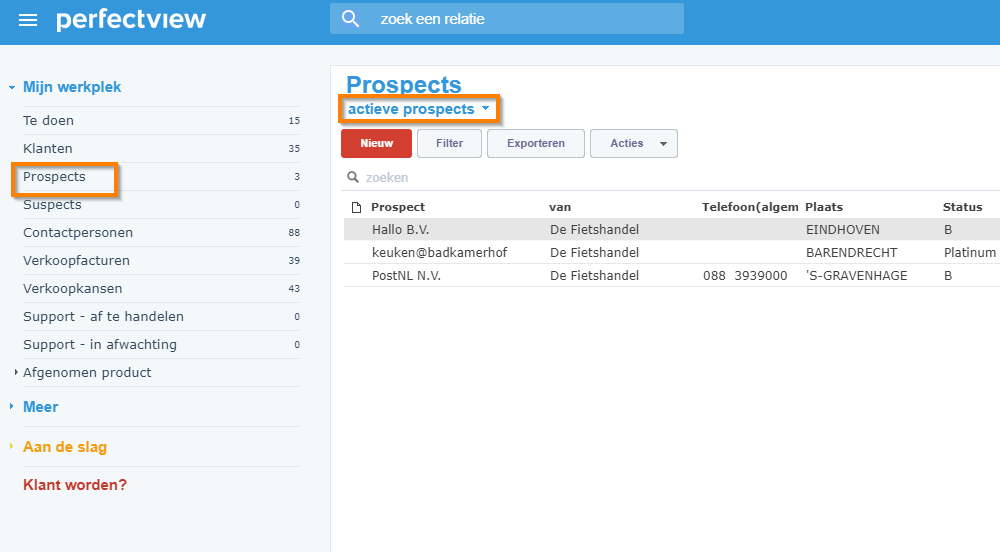
Staat jouw gewenste weergave er nog niet tussen? Lees dan hier hoe je zelf weergaven kunt beheren en aan kunt maken.

